xnview是一款看图软件,在该软件中你可以将自己想要查看的图片通过该软件进行查看,在xnview中你还可以进行图片的格式转换,一般情况下,我们都会在自己的电脑中存放一些好看的图片,有时候自己想要使用到png格式的图片,但是自己的电脑中没有保存这样的格式的图片,那么就可以通过该软件进行格式的转换操作,在xnview中可以将自己需要的图片进行批量转换,转换的方法也比较简单,下方是关于如何使用xnview将图片批量转换格式的具体操作方法,操作起来非常的简单,如果你需要的情况下可以看看方法教程来操作一下。

1.首先我们需要将软件打开,然后进入到该软件的页面中,页面上方的【工具】选项进行点击。

2.这时就会弹出一个菜单选项出来,我们在该菜单选项中将【批量转换】选项进行点击进入。

3.然后就会弹出一个批量文件处理的窗口,在该窗口中点击【添加】按钮,展开打开的窗口中将自己想要添加的图片批量选中,将其添加进来。

4.添加进来的图片会显示在页面的上方,然后你可以将【格式】的下拉选项点击打开,有很多的选项可以选择,这里选择自己需要的一个格式即可。

5.随后我们点击【目录】后面的【…】图标,在打开的页面中给转换后的图片选择一个保存位置即可,之后就可以点击下方的【开始】按钮进行转换操作。

6.当转换完成之后,你可以进入到保存图片的页面中查看转换后的图片格式,如图所示。

以上就是关于如何适应xnview批量转换图片格式的具体操作方法,在该软件中你可以转换一张图片的格式,也可以将多张图片格式进行转换,并且在该软件中提供的转换格式有很多,因此你的选择性就会有很多,感兴趣的话可以按照上述方法来操作试试。
 利用Windows7三种电源模式为电脑降温
利用Windows7三种电源模式为电脑降温
夏至节气一过,天气就会越来越热了,每到这个时候,大家都会......
 系统重装教程:如何备份数据再重装Win
系统重装教程:如何备份数据再重装Win
系统重装是许多人在使用电脑过程中会遇到的一项必要操作。无......
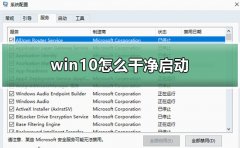 win10干净启动排查步骤
win10干净启动排查步骤
win10干净启动可以帮助用户解决各种各样的问题,基本上能够遇......
 打印猿打印机使用教程
打印猿打印机使用教程
许多用户购买了打印猿打印机却不知道该怎么使用,这里就给大......
 adobe acrobat 7.0删除页面的方法
adobe acrobat 7.0删除页面的方法
adobeacrobat7.0是专门针对PDF文件进行阅读和编辑修改的专业软件,......

万彩办公大师是一款功能十分全面的办公软件,你可以在该软件中进行各种文档的格式转换以及PDF分割,还有一些图片处理工具集,OCR识别工具集以及屏幕录制工具集等功能选项,这款软件包含...

许多朋友可能都会遇到电脑系统重装没有声音了,重装系统时常会出现电脑没声音的问题,这样的问题困扰了不少新手,本文就和大家讲解给电脑重装系统后没声音了该怎么办....
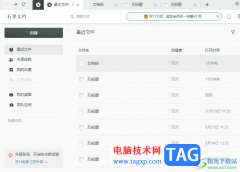
石墨文档是一款轻便简洁的在线协作文档办公软件,它支持多人写作编辑、划词评论、文档实时保存、跨平台操作和编辑历史查看等,很好的满足了用户的编辑需求,因此石墨文档软件能够增强...

相信很多伙伴在和好友聊天过程里都已经离不开emoji表情的使用,那么在使用百度输入法过程里,若想打出emoji表情,应该如何操作呢?请看下文操作方法介绍。...

风云录屏大师是一款简单的电脑屏幕录制软件,支持全屏录制、分区录制以及自由选择录制区域,还支持只录制声音,总的来说风云录屏大师在一定程度上满足了用户的录屏需求,让用户能够获...
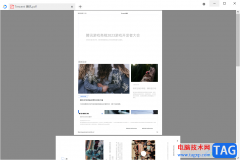
稻壳阅读器是专门对PDF文件进行阅读的软件,可以将我们本地文件夹中保存的PDF文件导入到稻壳阅读器中进行阅读,其中在阅读的时候,在阅读器的页面上方有相应的工具栏显示出来,有的小伙...
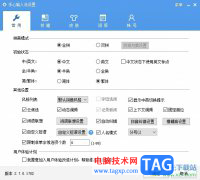
手心输入法是一款智能无广告的纯粹输入法,它拥有着智能的输入引擎和丰富的本地词库,并且还支持在线词库和皮肤下载,为用户带来了不错的使用体验,因此手心输入法吸引了不少的用户前...

很多小伙伴在使用火狐浏览器进行网站浏览时经常会需要将重要的网站内容进行打印。有的小伙伴想要对网站的打印缩放比例进行更改,但又不知道该在哪里找到相关工具,其实我们只需要在火...

Word文档是一款非常好用的软件,其中的功能非常强,很多小伙伴都在使用。如果我们需要在电脑版WPS文档中批量给文字注音,小伙伴们知道具体该如何进行操作吗,其实操作方法是非常简单的...
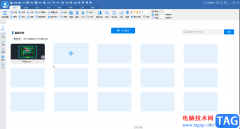
CAD迷你看图是很多小伙伴都在使用的一款软件,在其中有一个“图块统计”功能,使用该功能我们可以快速统计图纸中某图块的个数,如果有需要我们还可以只统计某个区域的图块格式,统计信...
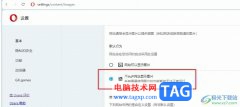
很多小伙伴之所以喜欢使用欧朋浏览器,就是因为这款浏览器中的功能十分的丰富,不仅支持我们在浏览器中安装各种插件来增加浏览器的功能,还支持我们对浏览器进行各种个性化设置。有的...
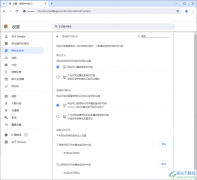
谷歌浏览器在我们的电脑上常常会进行相应的使用,有些时候我们需要将其中的浏览器打开进入到网页访问,想要将其中受保护的内容进行播放操作,那么我们可以进入到隐私和安全的窗口中,...
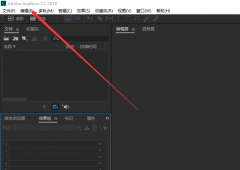
使用Audition的时候用久会卡可能是磁盘缓存路径没有更改,那么如何修改Audition磁盘位置呢?还不清楚的小伙伴们,赶紧随下编一起来看一下Audition修改磁盘位置方法步骤吧。...
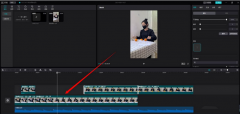
大家最近在剪映电脑端的时候,不知道如何添加彩虹光影的功能呢,给不少用户带来困扰呢?下面就来小编这里看下剪映电脑端彩虹光影添加方法技巧吧,需要的朋友可以参考下哦。...

很多小伙伴在使用Edge浏览器的过程中都喜欢使用侧边栏功能,Edge浏览器的侧边栏通常摆放着我们常用的网站或是应用,方便我们随时点击使用。有的小伙伴可能不知道该在哪里打开边栏,也不...